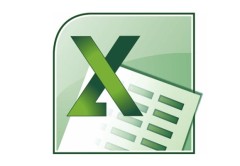
La función Excel para obtener el valor “no disponible” es NOD. Por ejemplo, supongamos que tenemos una lista de precios con dos precios para cada artículo, el precio viejo y el nuevo. Queremos calcular la variación de un precio respecto de otro. Si los precios del primer artículo están en [B2:C2], la variación se calcula con =(C2-B2)/B2. A esta fórmula le podemos dar luego formato de porcentaje para presentar mejor el resultado.
El problema con la fórmula es que, si en algún artículo falta el precio viejo, la fórmula tratará de dividir por cero y mostrará un mensaje de error.
Podemos modificar la fórmula para que, en este caso, aparezca el valor “no disponible”, que indique que la variación no se puede calcular. Y aquí aparece la función NOD: =SI(B2=0;NOD();(C2-B2)/B2).
Esta fórmula calcula la variación como antes sólo si el precio viejo es distinto de cero. Si es cero, coloca el valor “no disponible”.
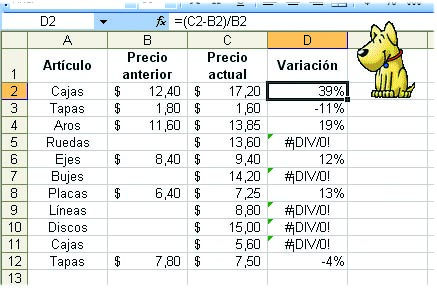
Las fórmulas de la columna [D] calculan la variación entre losdos precios de cada artículo. Si falta el primer precio, la fórmula muestra el error correspondiente a división por cero.













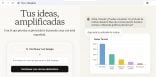
mmmm…… no deberías agradecer….
Gracias.
Supongo que el autor del truco es el mismo de “Superplanilla”….Que maestro por dios!!!